Memasang Cuda di Linux - Siapa yang tidak kenal NVIDIA?. Perusahaan pembuat Graphics Processing Unit (GPU) untuk PC / laptop / konsol game ini memiliki nama besar di dunia teknologi. Mungkin masih banyak yang menganggap kartu grafis NVIDIA hanya bagus untuk bermain game.
Padahal produk mereka juga bisa digunakan untuk proses komputasi paralel. Proses komputasi menggunakan GPU bisa meningkatakan performa hingga berkali-kali lipat, sehingga cocok digunakan untuk memproses data berukuran jumbo.
Padahal produk mereka juga bisa digunakan untuk proses komputasi paralel. Proses komputasi menggunakan GPU bisa meningkatakan performa hingga berkali-kali lipat, sehingga cocok digunakan untuk memproses data berukuran jumbo.
Hari ini Umahdroid akan bagikan cara pasang Cuda Toolkit di Linux. Meski dijudul kita tulis untuk Ubuntu, tapi tutorial ini bisa juga digunakan untuk semua distribusi Linux terlepas dari manajemen paket yang digunakan.
Apa itu Cuda Toolkit?
Cuda (Compute Unified Device Architecture) adalah software development kit NVIDIA yang diciptakan untuk mengoptimalkan aplikasi pada komputer workstation, data center enterprise, platform berbasis cloud, dan super computer HPC.
Toolkit ini termasuk GPU-accelerated libraries, debugging, optimization tools, C / C++ compiler dan pustaka runtime.
Baca juga :
Untuk para penambang cryptocurrency (mata uang kripto), Cuda terkadang dibutuhkan karena ada kalanya aplikasi miner yang mengharuskan instal agar miner bisa jalan dengan baik.
Instal Cuda Toolkit di Ubuntu
NVIDIA menyediakan 2 buah installer Cuda. Pertama, mereka membuat paket .deb untuk Debian, Ubuntu, Mint, dkk dan .rpm untuk RHELL, Fedora, CentOS, OpenSuse, SLES. Sedangkan pilihan kedua merupakan paket universal berupa file .run.
Nah untuk artikel ini kita pakai package yang terakhir disebut. Oh ya satu lagi, disini kita pakai Ubuntu 16.04 LTS 64-bit.
#1 Tahap Persiapan
Pertama kita perlu mengunduh Cuda Toolkit di situs resmi NVIDIA. Ukurannya cukup besar, sekitar 2GB (tergantung versi). Untuk mempercepat proses pengunduhan, sebaiknya gunakan aplikasi download manager Linux.
Buka halaman developer.nvidia.com/cuda-downloads lewat browser (Chrome / Firefox / dll) lalu sesuaikan dengan sistem kalian. Contoh :
- Operating System : Linux
- Architecture : x86_64
- Distribution : Ubuntu
- Version : 18.04 / 16.04
- Installer Type : runfile (local)
Simpan berkasnya di folder Downloads untuk memudahkan instalasi.
Hal kedua yang wajib dilakukan adalah disable Nouveau. Caranya sudah pernah kita tulis beberapa waktu yang lalu, jadi silahkan klik link tersebut untuk melihat panduan lengkapnya.
#2 Pemasangan CUDA
Setelah syarat dan bahan di atas terpenuhi, sekarang tiba saatnya kita untuk instal Cuda di Ubuntu dan keturunannya (termasuk Linux Mint, Elementary OS, Pop!OS, KDE Neon, Zorin, dst).
Hidupkan PC desktop / laptop lalu ikuti langkah di bawah :
- Tekan Ctrl+Alt+F1 pada keyboard untuk masuk ke mode teks
- Kemudian login dengan mengetikan username dan password kalian
- Matikan X Server dengan menjalankan perintah ini (pilih salah satu sesuai display manager yang dipakai) :
# Untuk LightDM
sudo service lightdm stop
# Untuk GDM
sudo service gdm stop- Setelah itu ketik sudo init 3 untuk masuk ke runlevel tiga
- Lanjutkan dengan menjalanakan ketiga perintah Linux berikut :
cd Downloads
sudo chmod +x cuda_9.2.148_396.37_linux.run
sudo ./cuda_9.2.148_396.37_linux.run- Ganti cuda_9.2_blablabla dengan nama file installer. Tapi gampangnya ketik cuda lalu tekan tab untuk autocomplete
- Jika benar maka akan tampil masuk ke sesi pemasangan seperti gambar :
- Terima perjanjian lisensi aka EULA dengan memasukan accept
- Pilih NO saat diminta instal driver NVIDIA jika sudah terpasang driver
- Selebihnya YES dan tentukan path toolkit dan CUDA Samples
Jika sudah selesai kalian ulangi langkah 3 dengan menggganti stop jadi start atau restart saja untuk lebih gampangnya.
#3 Setting Environment
Langkah selanjutnya adalah mengatur environment variable. Caranya tidak sulit, cukup tambahkan baris di bawah ini pada ~/.profile untuk user kalian atau bisa juga /etc/profile.d/cuda.sh agar bisa diakses semua user.
# set PATH for CUDA installation
if [ -d "/usr/local/cuda-10.1/bin/" ]; then
export PATH=/usr/local/cuda-10.1/bin${PATH:+:${PATH}}
export LD_LIBRARY_PATH=/usr/local/cuda-10.1/lib64${LD_LIBRARY_PATH:+:${LD_LIBRARY_PATH}}
fi
Jangan lupa sesuaikan path dengan yang ada di PC kalian (karena mungkin beda versi). Jika sudah silahkan logout terus login ulang.
Baca juga :
Sekarang tinggal cek hasilnya dengan menjalankan perintah nvcc --version di jendela Terminal. Jika berhasil, maka hasilnya akan seperti screnshot berikut :
Instalasi NVIDIA CUDA Toolkit di Ubuntu selesai. Jika ada yang ditanyakan atau ada bagian yang kurang silahkan tuliskan di kolom komentar di bawah supaya bisa ditambahkan.
Update CUDA Installer 2020
Script installer CUDA baru agak berbeda tampilannya. Masih sama-sama CLI, tapi lebih ringkas. Ikuti saja apa yang tampil di layar. Jika ada pesan Existing package manager installation of the driver found, pilih Continue untuk melanjutkan.
Yang penting jangan berikan tanda "X" (tanpa tanda kutip) pada driver jika memang di komputer kalian sudah terpasang driver.
Itulah cara menginstal Cuda Toolkit di Ubuntu. Semoga tutorial ini bisa bermanfaat dan berkah baik untuk pembaca maupun penulis. Jangan lupa ikuti sosmed Umahdroid untuk mendapatkan artikel Linux dan open source lainnya.



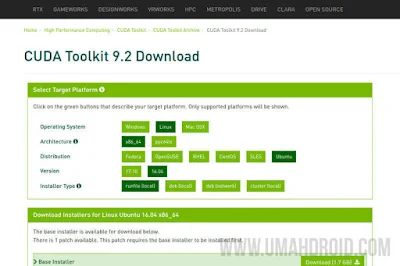
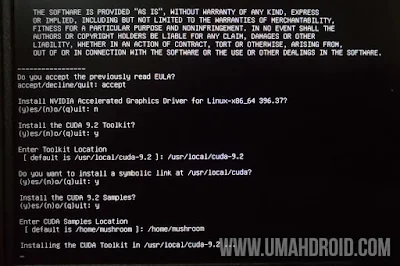
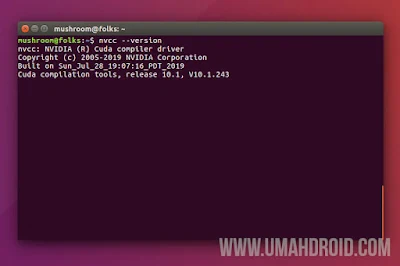
Posting Komentar